Forstå PDF-kompresjon
Portable Document Format, eller PDF, er et populært filformat for deling av tekst og grafikk, da det bevarer den opprinnelige formateringen. Men den høye kvaliteten kan føre til store filstørrelser, noen ganger opp til hundrevis av megabyte. Disse store filene kan oppta betydelig lagringsplass og gjøre det vanskelig å dele dem via e-post.
Heldigvis finnes det metoder for å redusere størrelsen på PDF-filer ved å komprimere dem. Det finnes mange PDF-komprimeringsverktøy både for online og offline bruk. Det er imidlertid viktig å være klar over at komprimering ofte innebærer en reduksjon i kvaliteten på bilder og tekst. Derfor bør man vurdere om tekst og bilder fortsatt holder en akseptabel kvalitet etter komprimering. Det er også viktig å velge et verktøy som ikke lagrer sensitive PDF-filer eller tillater uautorisert tilgang.
La oss utforske ulike metoder for å komprimere PDF-filer, både ved hjelp av innebygde operativsystemfunksjoner og dedikerte verktøy.
Komprimering via operativsystemet
De fleste operativsystemer tilbyr grunnleggende komprimeringsfunksjoner for ulike filformater, inkludert PDF. Disse kan være et godt første steg.
Zipping i Windows
Windows lar deg samle filer i en komprimert mappe, også kjent som en zip-fil, som tar mindre plass. Dette kan gjøre det raskere å overføre filer. Slik gjør du det:
- Finn filene og mappene du ønsker å komprimere.
- Høyreklikk på filen og velg «Send til» -> «Komprimert mappe».
- En ny zippet mappe opprettes i samme mappe.
Zipping på Mac
macOS har en lignende funksjon for å komprimere filer til zip-arkiver. Slik gjør du det:
- Åpne Finder og finn PDF-filen(e) du ønsker å komprimere.
- Plasser filene i en mappe.
- Høyreklikk på mappen og velg «Komprimer [mappenavn]».
Redusere filstørrelse i Forhåndsvisning (Mac)
Forhåndsvisning-appen på Mac lar deg også komprimere PDF-filer, men dette kan redusere kvaliteten.
- Åpne PDF-filen i Forhåndsvisning.
- Gå til «Fil»-menyen og velg «Eksporter».
- Velg «Reduser filstørrelse» fra «Quartz Filter»-menyen.
Komprimere PDF i Linux med GhostScript
I Linux kan du bruke kommandolinjeverktøyet Ghostscript til å komprimere PDF-filer. Følgende kommando kan brukes:
gs -sDEVICE=pdfwrite -dCompatibilityLevel=1.4 -dPDFSETTINGS=/screen -dNOPAUSE -dQUIET -dBATCH -sOutputFile=output.pdf input.pdfEndre «input.pdf» og «output.pdf» med de faktiske filnavnene.
Det finnes flere alternativer for -dPDFSETTINGS:
- -dPDFSETTINGS=/screen – Lav kvalitet, liten filstørrelse (72 dpi).
- -dPDFSETTINGS=/ebook – Bedre kvalitet, litt større filstørrelse (150 dpi).
- -dPDFSETTINGS=/prepress – Høy kvalitet, større filstørrelse (300 dpi).
- -dPDFSETTINGS=/printer – Skriverkvalitet (300 dpi).
- -dPDFSETTINGS=/default – Egnet for flere formål, kan gi store filer.
Tredjepartsverktøy for PDF-komprimering
Det finnes flere tredjepartsverktøy som er designet spesifikt for PDF-komprimering. Her er noen av de mest anerkjente.
Adobe Acrobat Pro DC
Adobe Acrobat Pro DC er et kraftig verktøy for profesjonelle som jobber mye med PDF-filer. Det er kompatibelt med både Windows og Mac.
I tillegg til komprimering, tilbyr Adobe Acrobat Pro DC mange andre funksjoner, som å redigere, slå sammen, dele og organisere PDF-filer. Det kan være litt overveldende for nybegynnere, men er et utmerket valg for de som trenger avanserte PDF-verktøy.
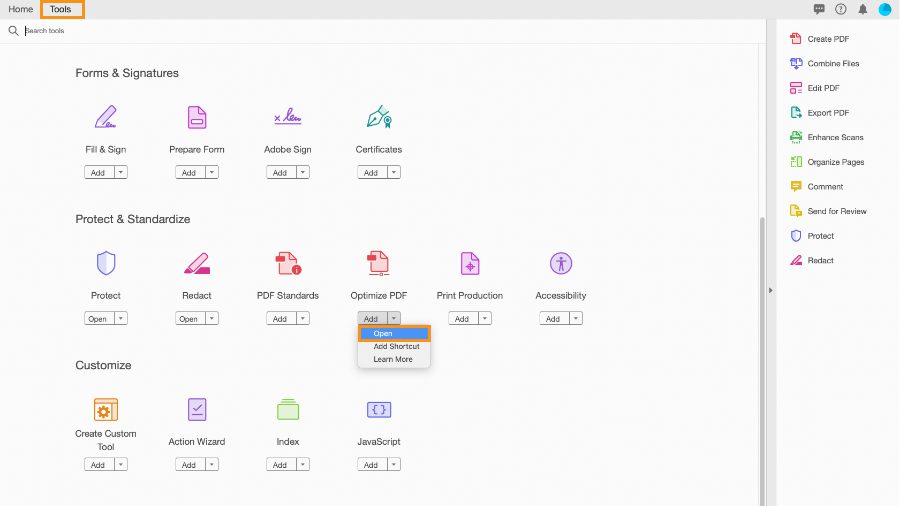
Adobe Acrobat Pro DC fungerer offline og gir ofte bedre resultater enn andre alternativer. Det tilbys en gratis prøveperiode.
WinZip PDF Pro
WinZip PDF Pro er en annen omfattende løsning for å lese, redigere og komprimere PDF-filer. Med sitt brukervennlige grensesnitt og effektive komprimeringsevner gjør det PDF-komprimering enkelt.
WinZip PDF Pro fokuserer også på sikkerheten til filene og sikrer at uautoriserte ikke kan få tilgang til dine PDF-data. Verktøyet lagrer ikke filer i skyen.
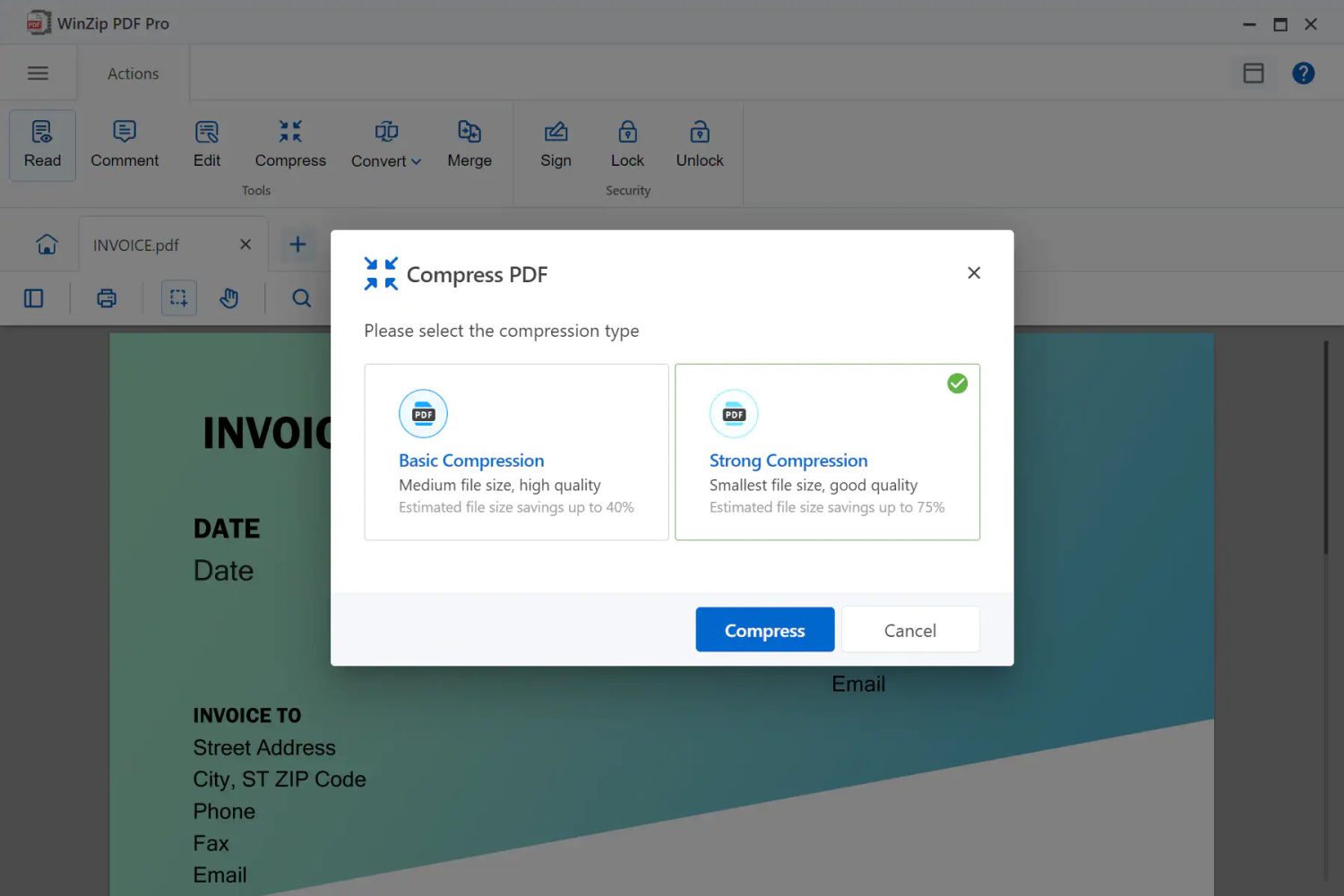
Komprimeringsprosessen er enkel: åpne filen, velg komprimeringsalternativ, velg komprimeringstype, og trykk på «Komprimer»-knappen. Den resulterende filstørrelsen og kvaliteten avhenger av komprimeringstypen du velger. Det tilbys også en gratis prøveperiode på 7 dager.
7-zip
7-Zip er et populært, gratis filkomprimeringsverktøy for Windows. Det komprimerer filer og mapper, inkludert PDF-filer, til en annen filtype for å spare lagringsplass. Men det reduserer ikke selve størrelsen på PDF-filen. Du må pakke ut den komprimerte filen for å se PDF-filen.
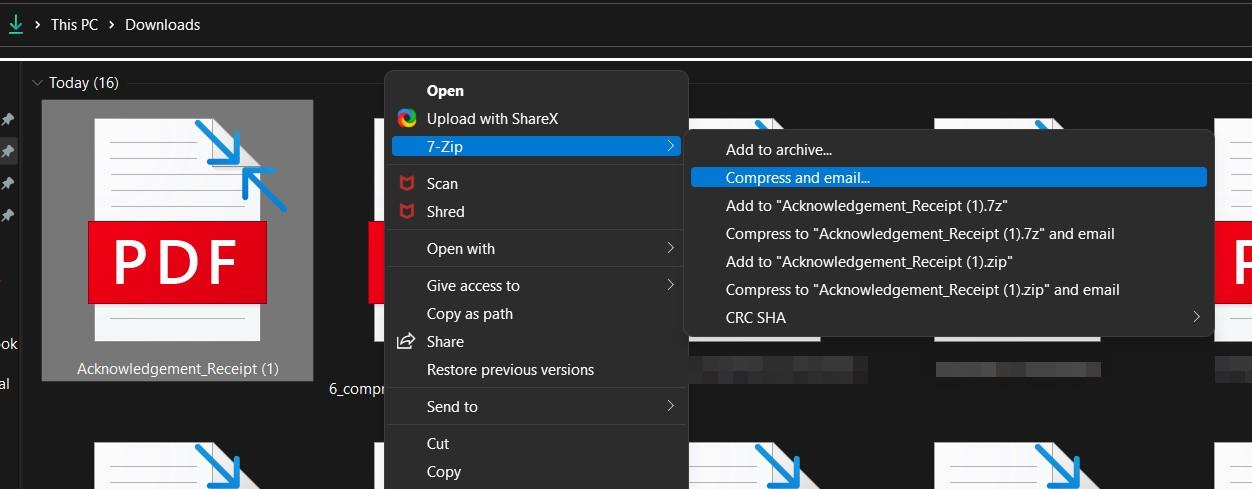
7-Zip er nyttig for arkivering eller lagring av store PDF-filer du ikke bruker ofte.
- Høyreklikk på PDF-filen og velg «Legg til i arkiv».
- Velg «Ultra» komprimeringsnivå og «LZMA2» som komprimeringsmetode.
- Den komprimerte filen lagres i samme mappe som originalen.
Online PDF-komprimeringsverktøy
Mange nettbaserte verktøy er tilgjengelig for å komprimere PDF-filer. Her er noen populære alternativer.
Adobe PDF-kompressor
Adobe PDF-kompressor er en mye brukt nettbasert plattform for PDF-komprimering. De fleste brukere har allerede installert Adobe PDF-leseren på datamaskinen sin.
Dette nettverktøyet er gratis og enkelt å bruke. Du kan dra og slippe filer eller velge de manuelt.
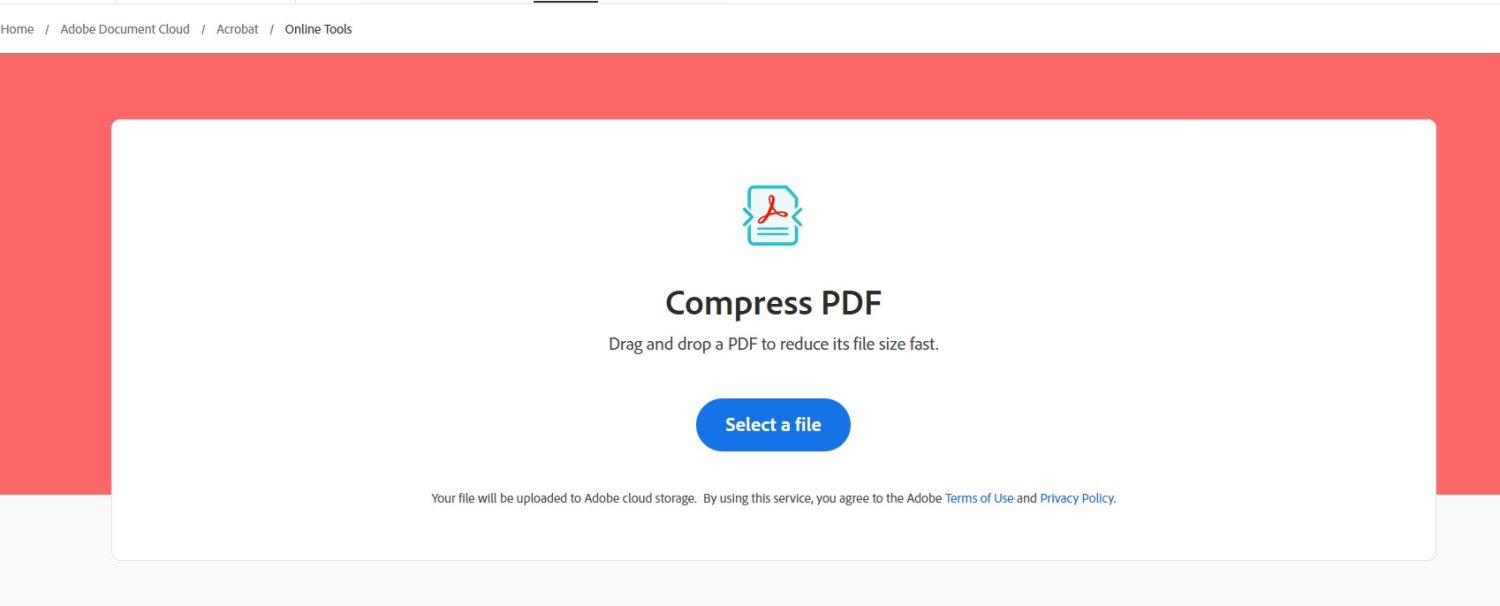
- Gå til nettsiden og trykk på «Velg en fil»-knappen.
- Komprimeringen starter automatisk etter opplasting.
- Du mottar et varsel når filen er klar til nedlasting.
Neevia PDFCompress
Neevia PDFCompress er et mer avansert verktøy som gir mange komprimeringsinnstillinger. Det er mer egnet for profesjonelle enn for enklere bruk.
Med Neevia kan du velge komprimeringskvalitet for farge-, grå- og monobilder. Du kan også velge å ekskludere objekter som miniatyrbilder, bokmerker, merknader, osv.

Neevia kan komprimere filer opp til 24MB. Det finnes også en betalt versjon som kan komprimere filer offline og kryptere dem.
Smallpdf
Smallpdf er en brukervennlig plattform for komprimering av PDF-filer. Du kan dra og slippe filer, laste dem opp fra datamaskinen, eller koble til Dropbox eller Google Drive.
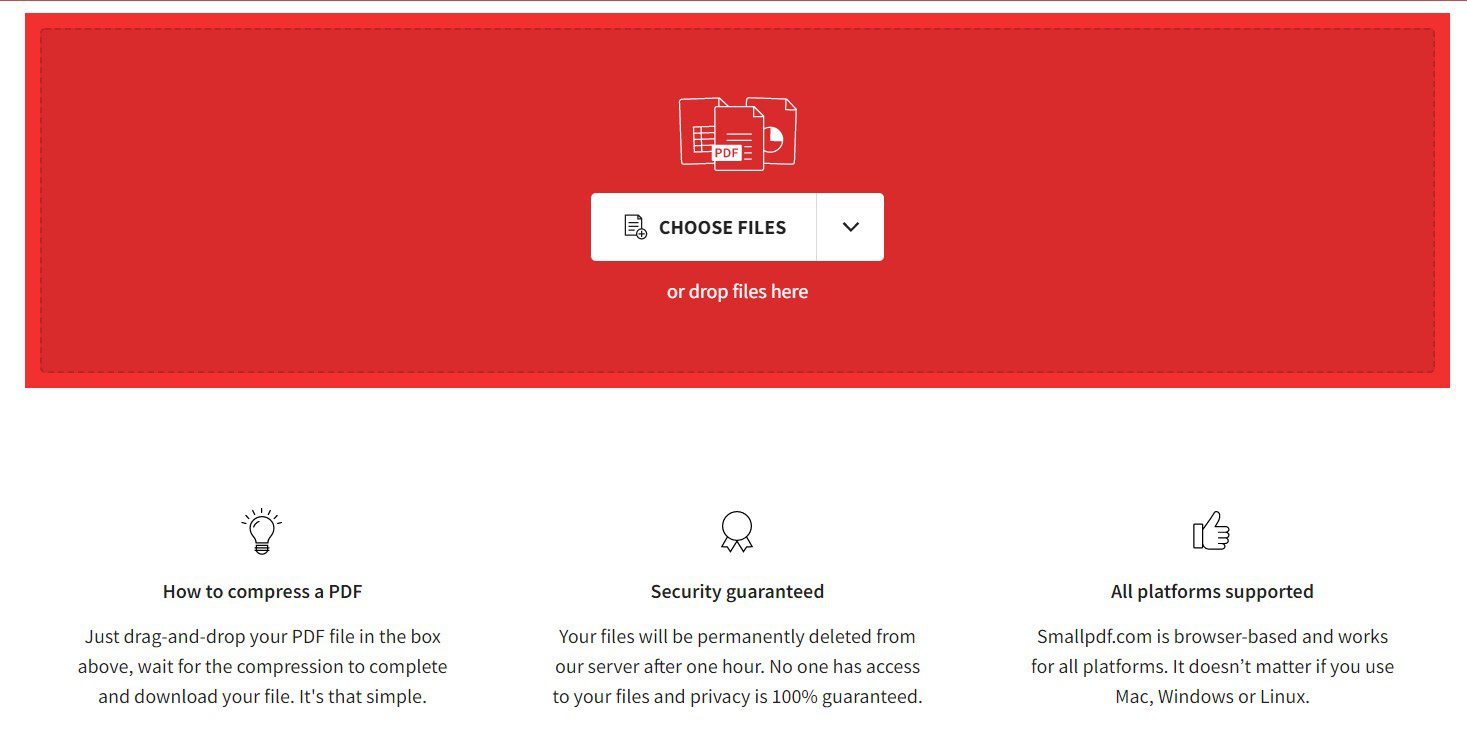
Gratisversjonen gir en standard komprimering, mens pro-versjonen tilbyr sterkere komprimering. Smallpdf begrenser antall konverteringer til to per dag i gratisversjonen. Premiumplaner starter fra $9 per måned.
Soda PDF
Soda PDF er et pålitelig verktøy for komprimering av PDF-filer, som er egnet for bedrifter som trenger god kvalitet uten reduksjon i filkvalitet.
Soda PDF støtter opplasting fra datamaskinen, Google Drive og Dropbox. De komprimerte filene beholder den originale kvaliteten.
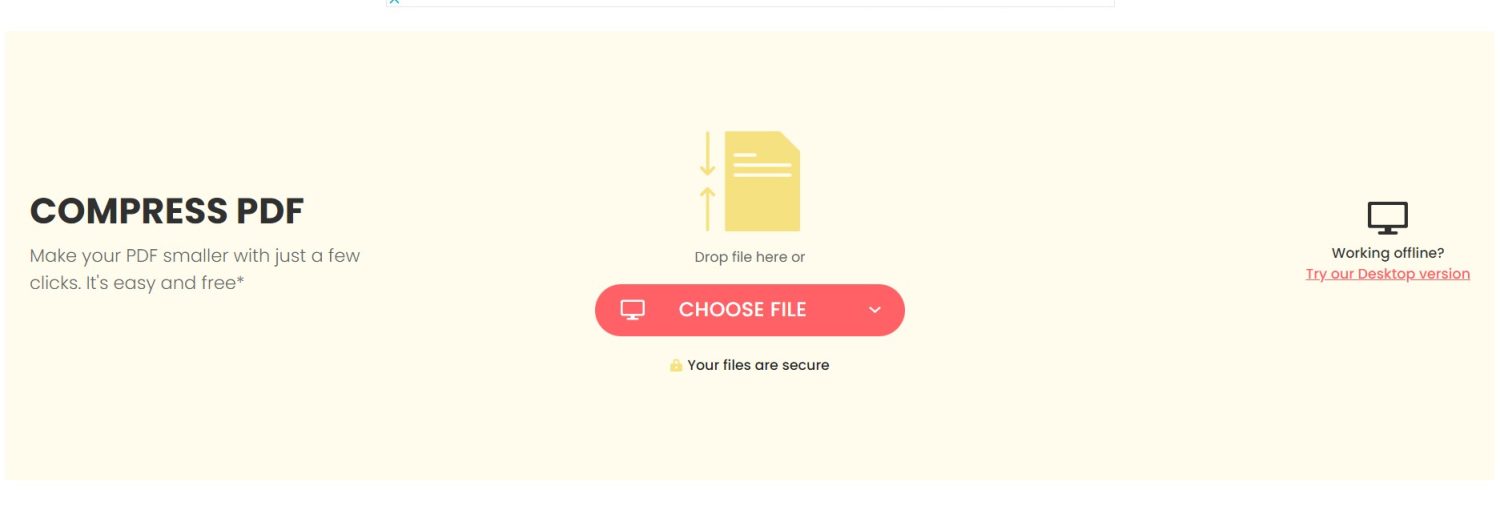
Gratisversjonen gir god komprimering. Premium-planen tilbyr intelligent komprimering, kryptering og filkonvertering. Det finnes også en offline desktop-versjon.
iLovePDF
iLovePDF er en omfattende plattform med ulike verktøy for PDF-håndtering, inkludert en effektiv kompressor. Den reduserer filstørrelsen uten å ofre for mye kvalitet. Det er gratis å bruke uten kompresjonsgrenser.
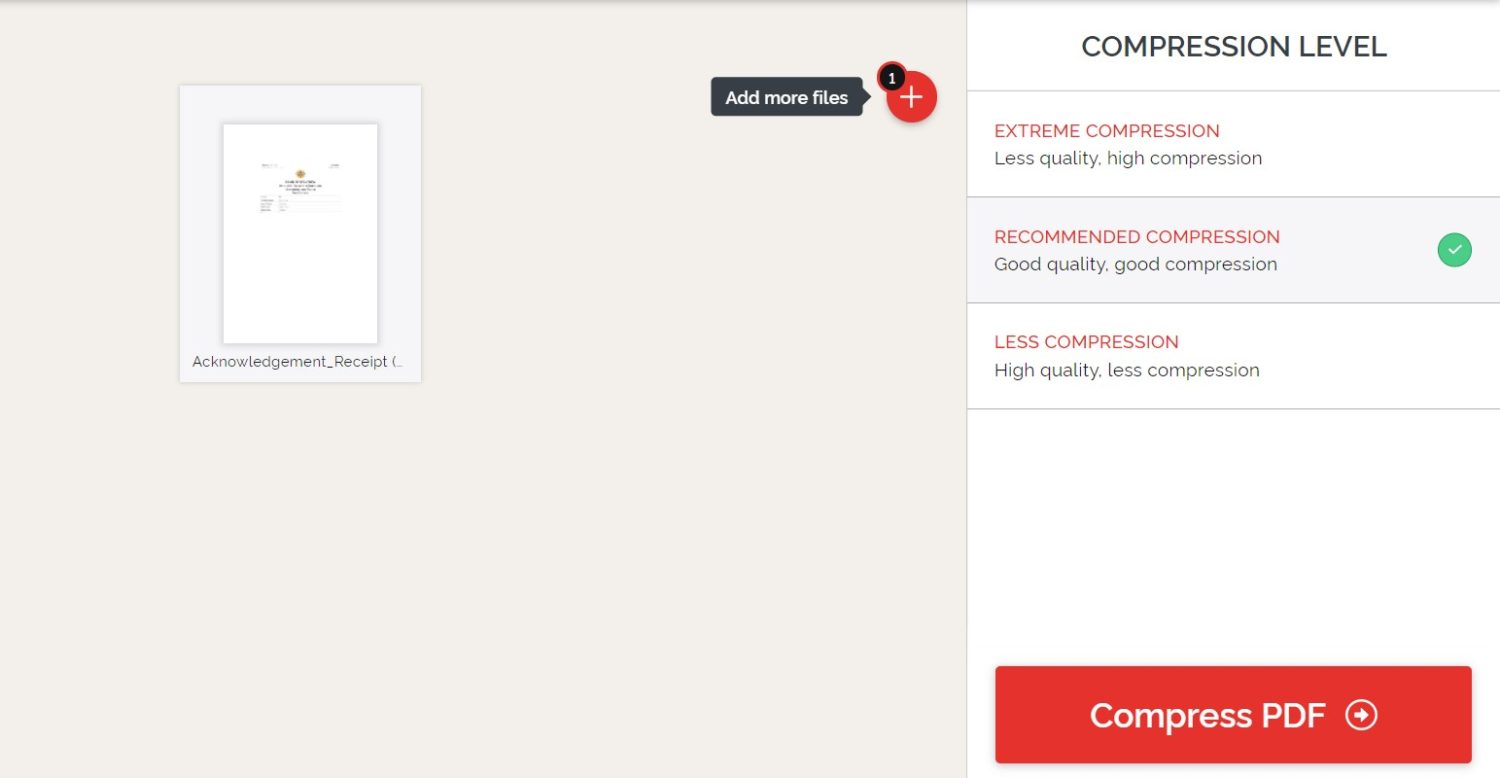
Etter opplasting kan du velge en av tre komprimeringsmoduser og klikke på «Komprimer PDF». Etter ferdigstillelse kan du laste ned filen eller dele en lenke. For å komprimere flere filer, må du registrere deg på nettstedet. iLovePDF er spesielt god på å komprimere PDF-filer med mange bilder.
Konklusjon
Uansett om du vil spare plass på harddisken eller dele filer enklere, så kan disse verktøyene hjelpe deg med å komprimere PDF-filene dine effektivt. Vi har testet mange alternativer og presentert de beste for deg.
Du kan også være interessert i de beste PDF-redigeringsverktøyene.